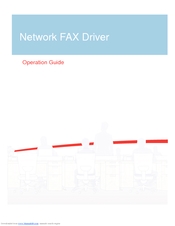Tasodifiy kirish xotirasi (RAM) yoki tasodifiy kirish xotirasi bu darhol bajarilishi uchun zarur bo'lgan ma'lumotlarni (mashina kodi, dastur) saqlaydigan shaxsiy kompyuter yoki noutbukning tarkibiy qismi. Ushbu xotiraning oz miqdori tufayli kompyuterning ishlashi sezilarli darajada pasayishi mumkin, bu holda foydalanuvchilar uchun oqilona savol tug'iladi - Windows 7, 8 yoki 10 bilan kompyuterda RAMni qanday oshirish.
Kompyuterning operativ xotirasini ko'paytirish usullari
Operativ xotira ikki xil tarzda qo'shilishi mumkin: qo'shimcha qavsni o'rnatish yoki flesh-diskdan foydalanish. Darhol shuni ta'kidlash kerakki, ikkinchi variant kompyuterning ish faoliyatini yaxshilashga sezilarli ta'sir ko'rsatmaydi, chunki USB port orqali uzatish tezligi unchalik yuqori emas, ammo bu tezkor xotira hajmini oshirishning oddiy va yaxshi usuli.
1-usul: Yangi RAM modullarini o'rnating
Boshlash uchun biz RAM chiziqlarini kompyuterga o'rnatish bilan shug'ullanamiz, chunki bu usul eng samarali va tez-tez ishlatiladi.
Operativ xotira turini aniqlang
Avval siz RAM turini aniqlashingiz kerak, chunki ularning turli xil versiyalari bir-biriga mos kelmaydi. Hozirda faqat to'rtta tur mavjud:
- DDR
- DDR2;
- DDR3;
- DDR4.
Birinchisi deyarli ishlatilmaydi, chunki u eskirgan deb hisoblanadi, shuning uchun agar siz kompyuterni nisbatan yaqinda sotib olgan bo'lsangiz, demak sizda DDR2, lekin ehtimol DDR3 yoki DDR4 bor. Buni aniqlashning uchta usuli mavjud: forma faktori, spetsifikatsiyani o'qish yoki maxsus dastur yordamida.
Har bir operativ xotira turi o'ziga xos dizayn xususiyatiga ega. Buning zarurati shuki, masalan, DDR3 kabi kompyuterlarda DDR2 kabi RAM dan foydalanish mumkin emas. Ammo bu fakt turni aniqlashga yordam beradi. Rasmning to'rtta turi quyidagi rasmda sxematik tarzda ko'rsatilgan, ammo darhol aytib o'tish kerakki, bu usul faqat shaxsiy kompyuterlarda qo'llaniladi, noutbuklarda chiplar boshqa dizaynga ega.
Ko'rib turganingizdek, taxtaning pastki qismida bo'sh joy mavjud va ularning har biri boshqa joyga ega. Jadval chap chetidan bo'shliqqa qadar bo'lgan masofani ko'rsatadi.
| Operativ xotira turi | Bo'shliqqa masofa, sm |
|---|---|
| DDR | 7,25 |
| DDR2 | 7 |
| DDR3 | 5,5 |
| DDR4 | 7,1 |
Agar sizning qo'lingizda o'lchagich bo'lmasa yoki siz DDR, DDR2 va DDR4 o'rtasidagi farqni aniqlay olmasangiz, ular kichik farqga ega, shuning uchun uning turini RAM chipida joylashgan spetsifikatsiya stikeridan topish osonroq bo'ladi. Ikkita variant mavjud: u to'g'ridan-to'g'ri qurilmaning turini yoki eng yuqori o'tkazuvchanlik qiymatini ko'rsatadi. Birinchi holda, hamma narsa oddiy. Quyidagi rasm bunday spetsifikatsiyaning namunasidir.
Agar siz stikeringizda bunday belgini topmagan bo'lsangiz, unda tarmoqli kengligi qiymatiga e'tibor bering. Shuningdek, u to'rt xil turga kiradi:
- Kompyuter
- PC2;
- PC3;
- PC4.
Siz taxmin qilganingizdek, ular DDR ga to'liq mos keladi. Shunday qilib, agar siz PC3-ni ko'rgan bo'lsangiz, bu sizning RAM turingiz DDR3, agar PC2 bo'lsa, demak DDR2 degan ma'noni anglatadi. Misol quyidagi rasmda ko'rsatilgan.
Ushbu ikkala usul ham tizim blokini yoki noutbukni tahlil qilishni va ba'zi hollarda operativ xotirani uyalardan chiqarib olishni o'z ichiga oladi. Agar siz buni qilishni xohlamasangiz yoki qo'rqsangiz, unda CPU-Z dasturi yordamida operativ xotiraning turini bilib olishingiz mumkin. Aytgancha, ushbu usul noutbuk foydalanuvchilari uchun tavsiya etiladi, chunki uning tahlili shaxsiy kompyuterga qaraganda ancha murakkab. Shunday qilib, dasturni kompyuteringizga yuklab oling va quyidagi amallarni bajaring:
- Dasturni ishga tushiring.
- Ochilgan oynada yorliqqa o'ting "SPD".
- Ochiladigan ro'yxatda "Slot # ..."blokda joylashgan "Xotira uyasini tanlash"haqida ma'lumot olishni istagan RAM uyasini tanlang.
Shundan so'ng, RAMingizning turi ochiladigan ro'yxatning o'ng tomonidagi sohada ko'rsatiladi. Aytgancha, har bir uyasi uchun bir xil, shuning uchun qaysi birini tanlamasligingizdan qat'iy nazar.
Shuningdek qarang: RAM modelini qanday aniqlash mumkin
Operativ xotirani tanlang
Agar siz operativ xotirangizni to'liq almashtirishga qaror qilsangiz, unda siz uning tanlovini aniqlab olishingiz kerak, chunki hozirda bozorda RAM-ning turli xil versiyalarini taklif qiladigan ko'plab ishlab chiqaruvchilar mavjud. Ularning barchasi ko'p jihatdan farq qiladi: chastota, operatsiyalar orasidagi vaqt, ko'p kanalli, qo'shimcha elementlarning mavjudligi va boshqalar. Endi har bir narsa haqida alohida gaplashaylik
Operativ xotira chastotasi bilan hamma narsa oddiy - qanchalik ko'p bo'lsa, shuncha yaxshi. Ammo nuances bor. Haqiqat shundaki, agar anakartning o'tkazuvchanligi RAMdan kam bo'lsa, maksimal belgiga erishilmaydi. Shuning uchun RAM sotib olishdan oldin ushbu ko'rsatkichga e'tibor bering. Xuddi shu narsa 2400 MGts dan yuqori chastotali xotira chiziqlar uchun ham amal qiladi. Bunday katta ahamiyatga eXtreme Memory Profile texnologiyasi tufayli erishiladi, ammo agar anakart qo'llab-quvvatlamasa, RAM belgilangan qiymatni keltirmaydi. Aytgancha, operatsiyalar orasidagi vaqt chastotaga to'g'ridan-to'g'ri proportsionaldir, shuning uchun tanlashda bir narsaga e'tibor qarating.
Ko'p kanalli - bu bir vaqtning o'zida bir nechta xotira chiziqlarini ulash qobiliyati uchun javob beradigan parametr. Bu nafaqat operativ xotiraning umumiy hajmini oshirishga, balki ma'lumotlarni qayta ishlashni tezlashtirishga imkon beradi, chunki ma'lumotlar to'g'ridan-to'g'ri ikkita qurilmaga o'tadi. Ammo siz bir nechta nuanslarni hisobga olishingiz kerak:
- DDR va DDR2 xotira turlari ko'p kanalli rejimlarni qo'llab-quvvatlamaydi.
- Odatda, rejim faqat RAM bir xil ishlab chiqaruvchidan bo'lsa ishlaydi.
- Hamma anakartlar uch yoki to'rt kanalli rejimlarni qo'llab-quvvatlamaydi.
- Ushbu rejimni faollashtirish uchun qavslarni bitta uyaga kiritish kerak. Odatda, uyalar foydalanuvchiga qulaylik yaratish uchun turli xil ranglarga ega.

Issiqlik moslamasini faqat yuqori chastotali so'nggi avlodlarning xotirasida topish mumkin, boshqa hollarda bu faqat dekor elementidir, shuning uchun ortiqcha to'lovni xohlamasangiz, sotib olayotganda ehtiyot bo'ling.
Ko'proq o'qing: Kompyuter uchun RAMni qanday tanlash
Agar siz operativ xotirani to'liq almashtirmasangiz, lekin bo'sh joylarga qo'shimcha bo'shliqlarni qo'shib kengaytirishni xohlasangiz, u holda siz o'rnatgan xuddi shu rusumdagi RAMni sotib olish tavsiya etiladi.
Operativ xotira uyalariga joylashtiring
RAM turiga qaror qilib, uni sotib olganingizdan so'ng, siz to'g'ridan-to'g'ri o'rnatishga o'tishingiz mumkin. Shaxsiy kompyuter egalari quyidagilarni bajarishlari kerak:
- Kompyuterni o'chiring.
- Quvvat manbai vilkasini tarmoqdan ajratib oling va shu bilan kompyuterni o'chiring.
- Tizim blokining yon panelini bir nechta murvatni echib oling.
- Anakartdagi RAM uchun joylarni toping. Quyidagi rasmda siz ularni ko'rishingiz mumkin.
Eslatma: Ishlab chiqaruvchiga va anakartning modeliga qarab rang o'zgarishi mumkin.
- Kliplarni ikkala tomonda joylashgan yivlarga yon tomonlarga siljiting. Bu juda oddiy, shuning uchun qisqichga zarar bermaslik uchun maxsus harakatlarni ishlatmang.
- Ochiq uyaga yangi operativ xotirani joylashtiring. Bo'shliqqa e'tibor bering, u uyaning bo'limi bilan mos kelishi juda muhimdir. Operativ xotirani o'rnatish uchun bir oz kuch sarflash kerak. O'ziga xos bosishni eshitmaguningizcha bosing.
- Oldindan olib tashlangan yon panelni o'rnating.
- Elektr tarmog'ining vilkasini rozetkaga ulang.
Shundan so'ng, operativ xotirani o'rnatish tugallangan deb hisoblanadi. Aytgancha, uning miqdorini operatsion tizimda bilib olishingiz mumkin, bizning saytimizda ushbu mavzu bo'yicha maqola mavjud.
Ko'proq o'qing: Kompyuterning RAM hajmini qanday topish mumkin
Agar sizda noutbuk bo'lsa, u holda RAMni o'rnatishda universal usulni taklif qila olmaysiz, chunki turli xil modellar bir-biridan juda farqli dizayn xususiyatlariga ega. Shuningdek, ba'zi modellarning RAMni kengaytirish imkoniyatini qo'llab-quvvatlamasligiga e'tibor qaratish lozim. Umuman olganda, noutbukni o'zingiz mustaqil ravishda qismlarga ajratish juda istalmagan, tajribasiz bo'lsangiz, ushbu masalani xizmat ko'rsatish markazidagi malakali mutaxassisga topshirish yaxshiroqdir.
2-usul: ReadyBoost
ReadyBoost - bu Flash drayverini tezkor xotiraga aylantirishga imkon beradigan maxsus texnologiya. Ushbu jarayonni amalga oshirish juda oddiy, ammo flesh-diskning o'tkazish qobiliyati RAMdan pastroq kattalikdagi buyurtma ekanligini hisobga olish kerak, shuning uchun kompyuteringizning ishlashida sezilarli yaxshilanish haqida o'ylamang.
Qisqa vaqt davomida xotira hajmini oshirish zarur bo'lganda, USB flesh-diskidan foydalanish faqat oxirgi chora sifatida tavsiya etiladi. Haqiqat shundaki, har qanday flesh-diskda bajarilishi kerak bo'lgan yozuvlar soni bo'yicha cheklov mavjud va agar chegaraga erishilsa, u shunchaki muvaffaqiyatsiz bo'ladi.
Ko'proq o'qing: Qanday qilib flesh-diskdan RAMni yaratish mumkin
Xulosa
Natijada, kompyuterning RAMini oshirishning ikkita usuli bor. Shubhasiz, qo'shimcha xotira panellarini sotib olish yaxshiroqdir, chunki bu ishlashning katta o'sishini kafolatlaydi, ammo agar siz ushbu parametrni vaqtincha oshirishni xohlasangiz, siz ReadyBoost texnologiyasidan foydalanishingiz mumkin.